4D v16.3
Duplicar en un array
- Manual de Diseño
-
- Creación de formularios
-
- El editor de formularios
- Propiedades de los formularios
- Propiedades del formulario (Explorador)
- Crear un formulario multipáginas
- Utilizar formularios heredados
- Modificar el orden de entrada de los datos
- Insertar y organizar los objetos del formulario
- Definir las propiedades de visualización de los objetos
- Rotación de texto
- Utilizar imágenes estáticas
- Utilizar las referencias en los textos estáticos
- Duplicar en un array
- Incrementar un conjunto de variables
- Redimensionar formulario
- Utilizar los métodos de objeto
- Utilizar las vistas de los objetos
- Utilizar las marcas
- Uso de la librería preconfigurada
- Crear y utilizar las librerías de objetos personalizadas
- Mostrar información sobre los objetos en ejecución
 Duplicar en un array
Duplicar en un array
Algunas veces quisiera poner al mismo tiempo varios objetos activos similares en un formulario, numerándolos secuencialmente de manera que sus nombres sean únicos. Por ejemplo, podría querer crear una serie de botones que realicen operaciones de bases de datos. Duplicar una matriz tiene la ventaja adicional de alinear fácil y rápidamente múltiples objetos.
Puede duplicar manualmente un objeto activo en una matriz o utilizar la caja de diálogo Duplicar Varios, que le permite llenar la matriz rápidamente.
Para duplicar uno o varios objetos utilizando la caja de diálogo Duplicar varios:
- Seleccione el(los) objeto(s) a duplicar.
- Seleccione Duplicar varios... del menú Objeto.
Aparece la caja de diálogo Duplicar varios: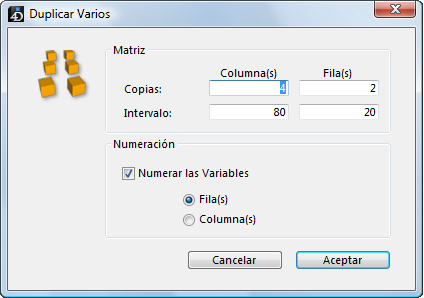
- En el área Matriz, introduzca el número de filas y columnas y el intervalo entre ellas.
Para mayor información sobre este punto, consulte “Duplicar Objetos” en Insertar y organizar los objetos del formulario. - Seleccione la opción “Numerar las variables”.
Esta opción está activa sólo si el objeto seleccionado es una variable. - Seleccione el orden de numeración.
Si selecciona la opción Fila(s), 4D numerará los objetos activos de arriba a bajo (fila por fila) y de izquierda a derecha. Si selecciona la opción Columna(s), 4D numerará los objetos activos de izquierda a derecha (columna por columna) y de arriba a abajo.
Los objetos se copian y numeran de acuerdo a sus preferencias. - Haga clic en el botón Aceptar.
Obtiene el número de columnas y de líneas de objetos solicitado.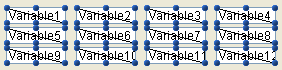
- Seleccione la herramienta Matriz
 en la barra de objetos (variación del grupo Rectángulo) y cree una matriz en el formulario.
en la barra de objetos (variación del grupo Rectángulo) y cree una matriz en el formulario.
Asegúrese que cada celda en la matriz sea lo suficientemente grande para que contenga el objeto a duplicar. - En el tema “Cuadrícula” de la Lista de propiedades, defina el número de columnas y de filas de la matriz.
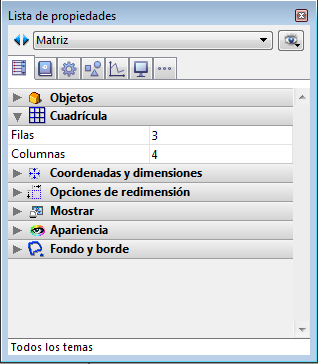
- Defina la apariencia de la matriz utilizando las opciones del tema Apariencia (opcional).
Puede definir el estilo del borde, el ancho de la línea, el color y el patrón del fondo. - Asegúrese de que las celdas en la matriz sean lo suficientemente grandes para contener el objeto a duplicar.
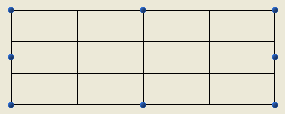
- Cree un nuevo objeto activo y ubíquelo en la parte superior izquierda de la celda de la matriz.
- Seleccione simultáneamente el objeto y la matriz.
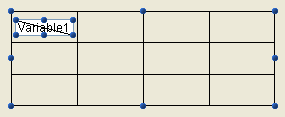
- Elija el comando Duplicar sobre matriz del menú Objeto.
4D copia el objeto activo en cada celda de la matriz, dando un número único.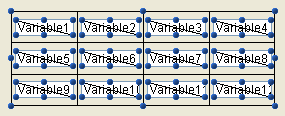
Los objetos se copian junto con sus propiedades de tamaño y estilo, así como también con su método asociado (si aplica).
4D enumera los objetos activos de arriba a abajo en cada columna. Estos números se añaden a los nombres de los objetos, creando un objeto único en cada celda de la matriz.
Nota: para enumerar las series de objeto activos de izquierda a derecha en cada fila, mantenga presionada la tecla Alt (Windows) u Opción (Mac OS) cuando elija Duplicar sobre Matriz.
Puede hacer referencia a estos objetos en métodos utilizando los nombres que se les han dado. Puede suprimir la matriz o conservarla en el formulario.
Producto: 4D
Tema: Creación de formularios
Manual de Diseño ( 4D v16)
Manual de Diseño ( 4D v16.1)
Manual de Diseño ( 4D v16.3)









